Содержание
Вам нужно увидеть секунды на вашем Android или часы для айфона ? Независимо от того, готовите ли вы рецепт приготовления, делаете круги или отслеживаете что-то еще, может быть полезно, чтобы секунды отображались на экране вашего телефона. К счастью, вы можете настроить часы Android или iPhone на отображение секунд, выполнив несколько простых шагов. Посмотрим, как это сделать.
Как показать секунды в приложении «Часы» для Android
Приложение «Часы» от Google по умолчанию не отображает время в секундах. Однако вы можете легко это изменить, выполнив следующие действия:
1. Откройте приложение Часы на своем Android. Коснитесь меню кебаба (три точки) в правом верхнем углу и выберите Настройки.
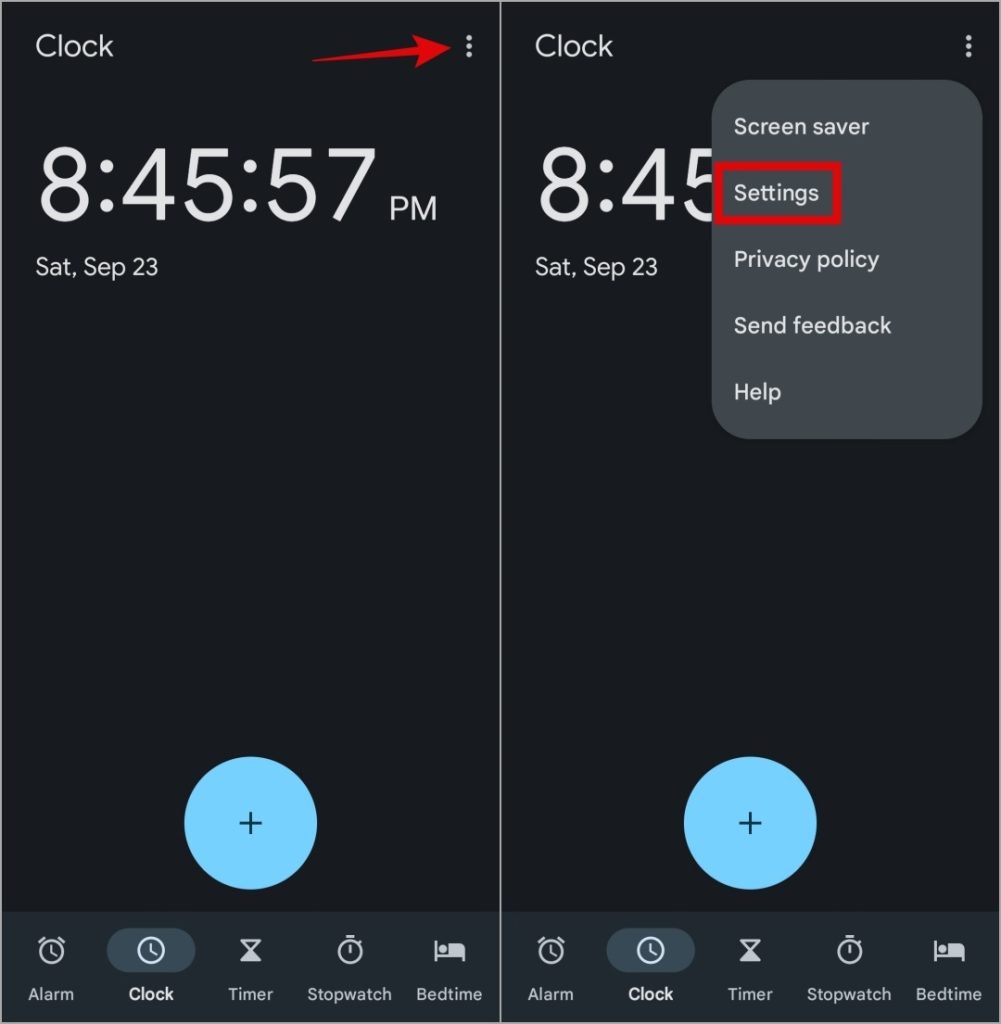
2. Включите переключатель рядом с Отображать время в секундах.
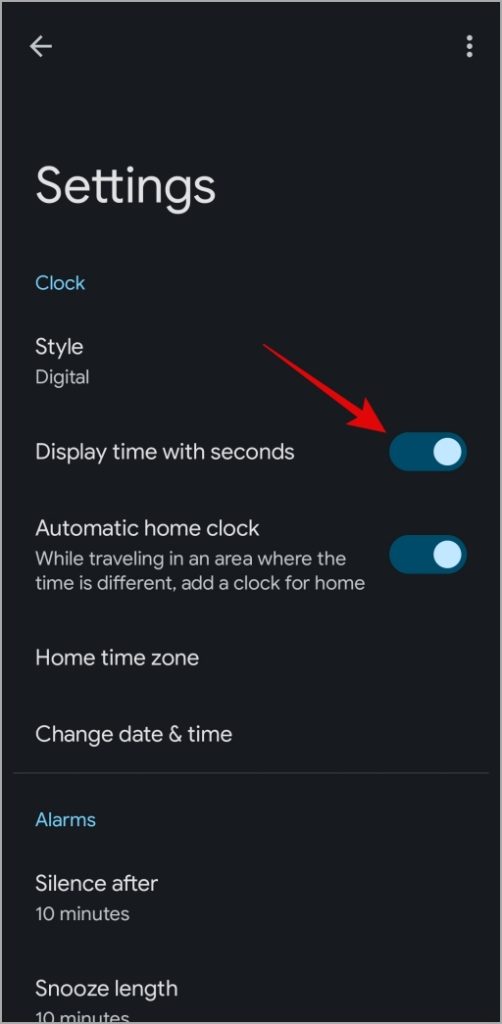
Примечание. Если у вас телефон Samsung Galaxy, на нем будет установлено приложение «Часы» от Samsung, которое по умолчанию показывает время в секундах.
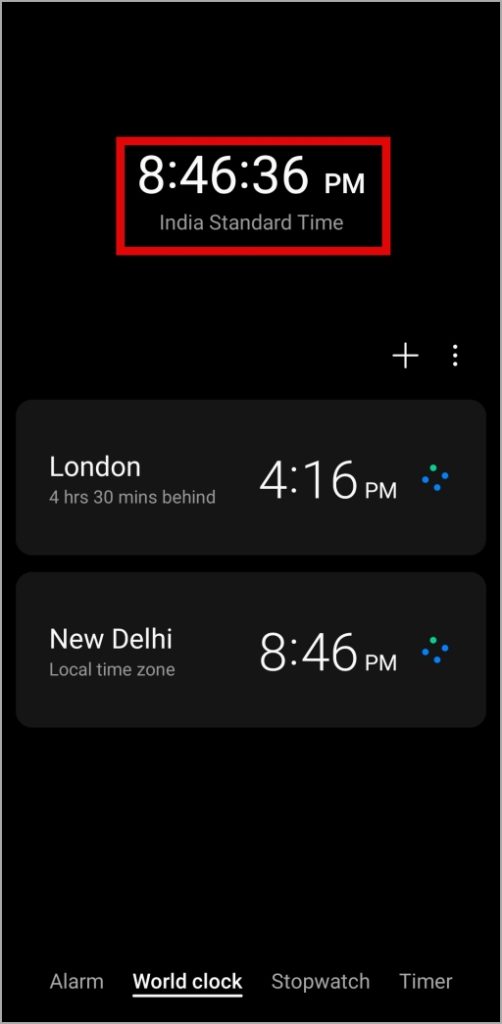
Как отображать секунды в строке состояния Android
Хотя описанный выше метод позволяет видеть секунды в приложении «Часы», более удобный способ — видеть секунды в самом статус бар . Это связано с тем, что строка состояния всегда видна, а приложение «Часы» — нет.
К счастью, на вашем телефоне Android можно отображать секунды в строке состояния с помощью стороннего приложения, например System UI Tuner.
1. Загрузите и установите приложение Тюнер системного пользовательского интерфейса из Play Store.
2. Откройте приложение и выберите параметр Строка состояния. Затем прокрутите вниз, нажмите Время и выберите Показать часы, минуты и секунды.
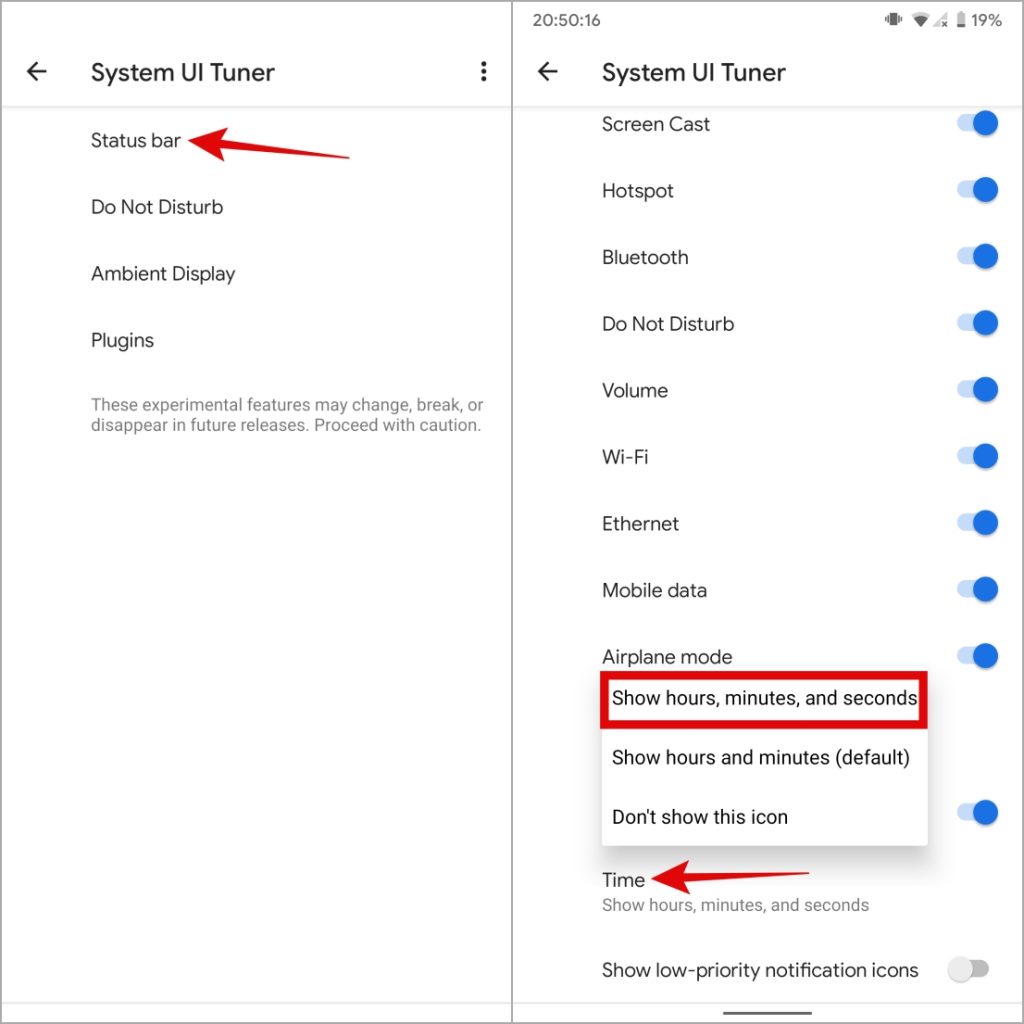
После выполнения вышеуказанных действий на часах в строке состояния вашего телефона Android должны появиться секунды.
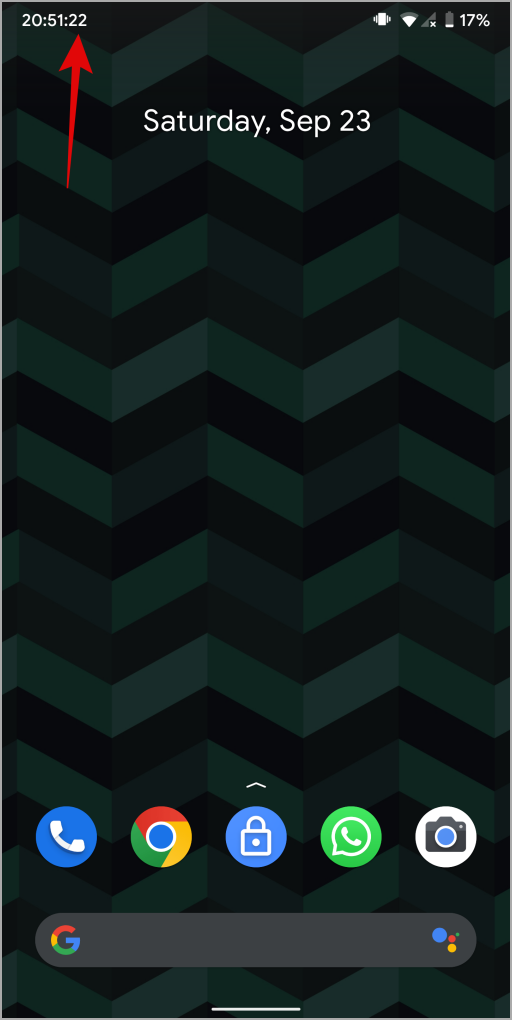
Важно отметить, что такие приложения, как System UI Tuner, могут быть несовместимы со всеми телефонами Android. Если у вас телефон Samsung Galaxy, вы можете используйте модуль Good Lock увидеть секунды в строке состояния. Вот как.
1. Загрузите и установите Приложение Good Lock из Samsung Galaxy Store.
2. Откройте приложение Good Lock на своем телефоне. Перейдите на вкладку Макияж и нажмите значок загрузки рядом с модулем QuickStar. Нажмите Установить, чтобы продолжить.
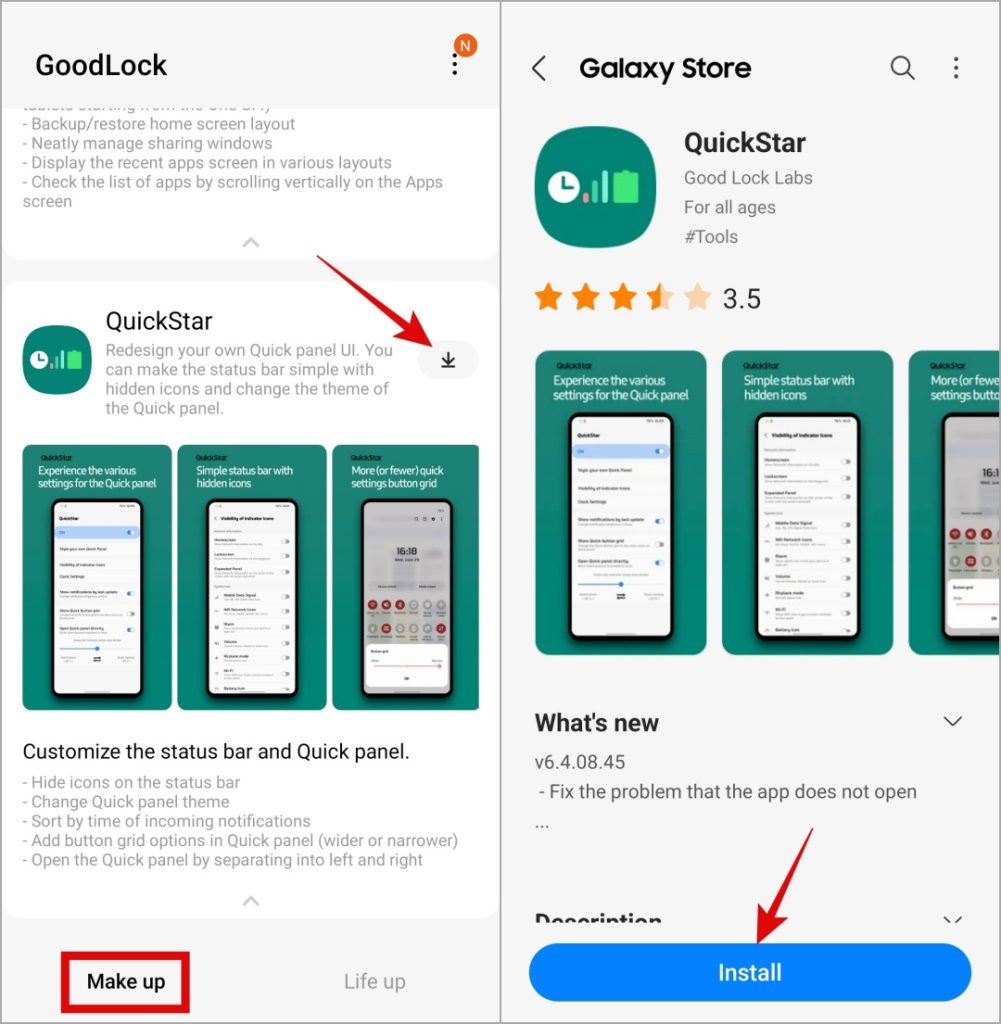
3. Нажмите QuickStar, чтобы открыть его, и выберите Настройки часов.
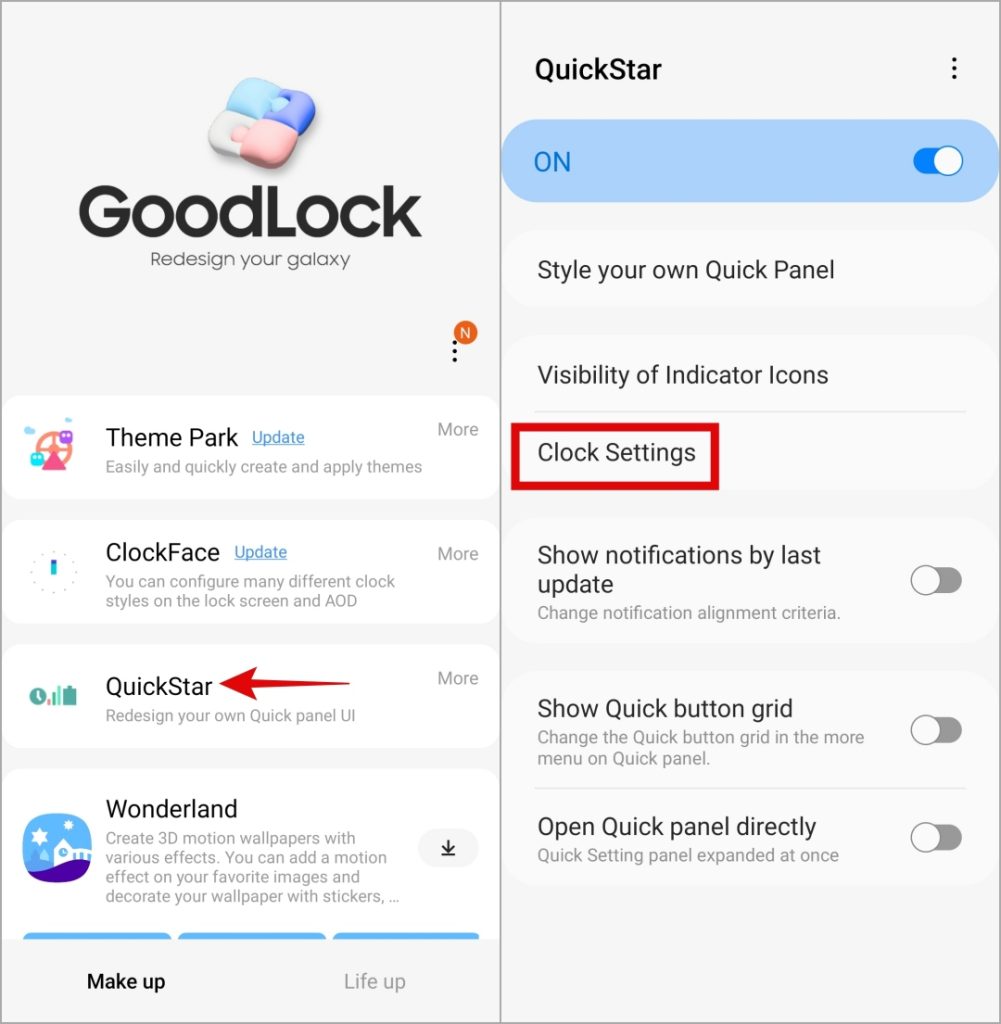
4. Включите переключатель рядом с пунктом Показать секунды. После этого на вашем телефоне Samsung Galaxy будут отображаться секунды, когда вы откроете панель быстрых настроек. Вот как это выглядит.
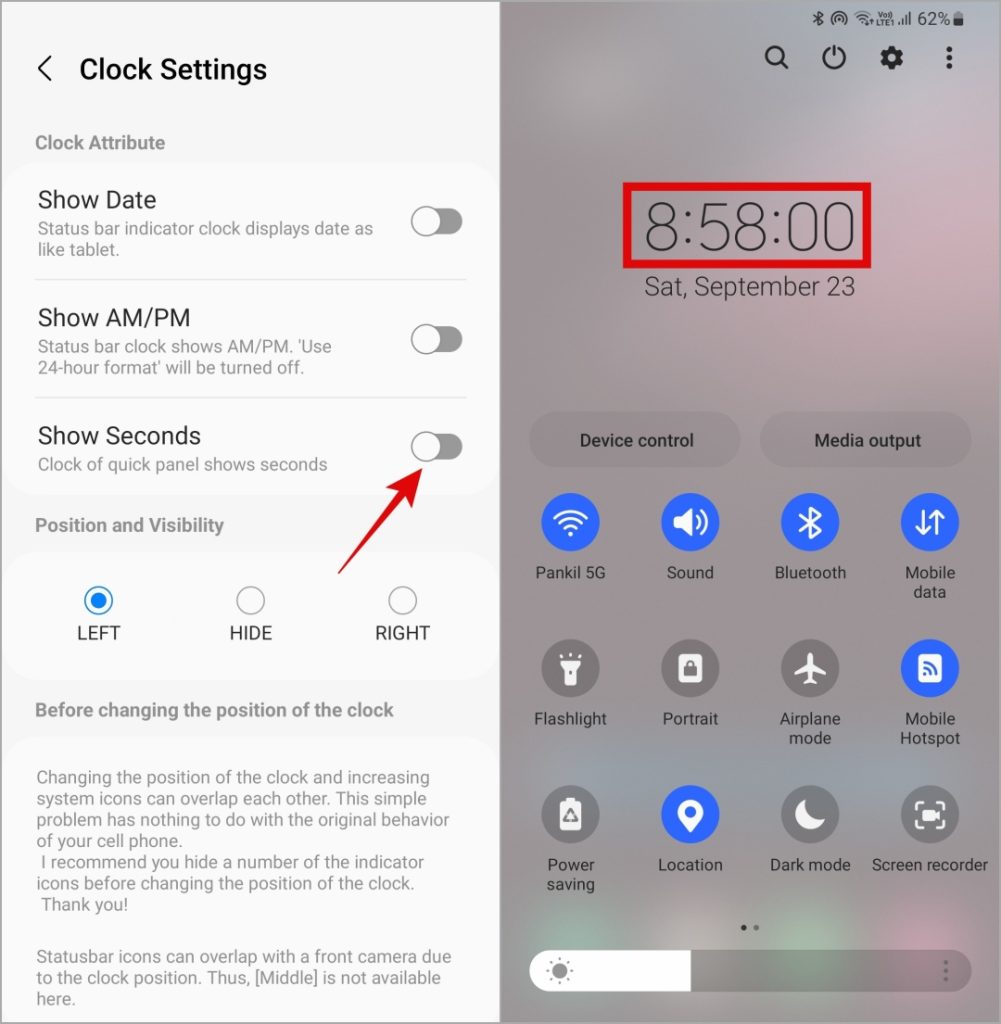
Как показать секунды на главном экране iPhone
Если у вас iPhone, вы можете узнать время в секундах, не открывая приложение «Часы». Просто загляните в приложение «Часы» значок в библиотеке приложений . Оранжевая стрелка на значке движется в реальном времени, поэтому вы можете видеть, сколько секунд прошло.
![]()
В качестве альтернативы, если вы ищете лучший способ видеть секунды на своем iPhone, вы можете добавить виджет приложения «Часы» на главный экран или экран просмотра «Сегодня». Для этого выполните следующие действия:
1. Коснитесь и удерживайте любое место главного экрана, а затем коснитесь значка плюс (+) в левом верхнем углу.
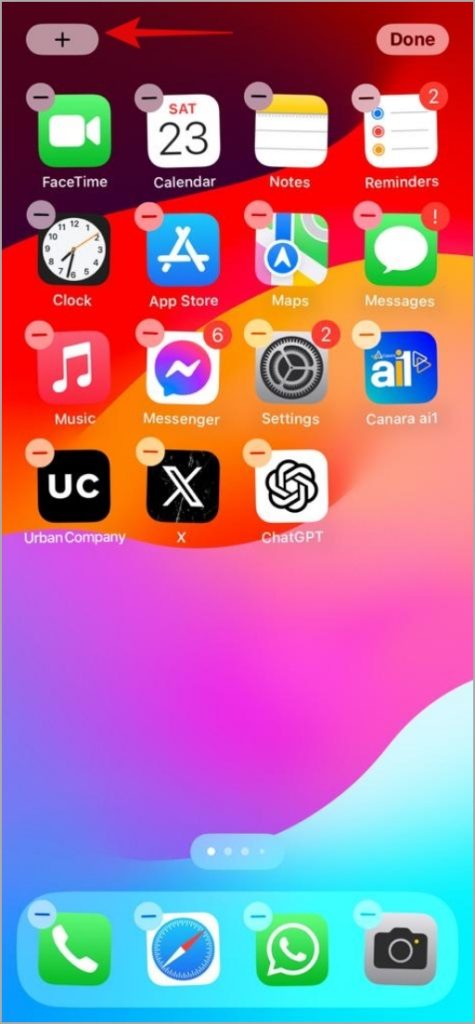
2. Выберите Часы из списка, выберите предпочитаемый виджет, а затем нажмите кнопку Добавить виджет внизу. p>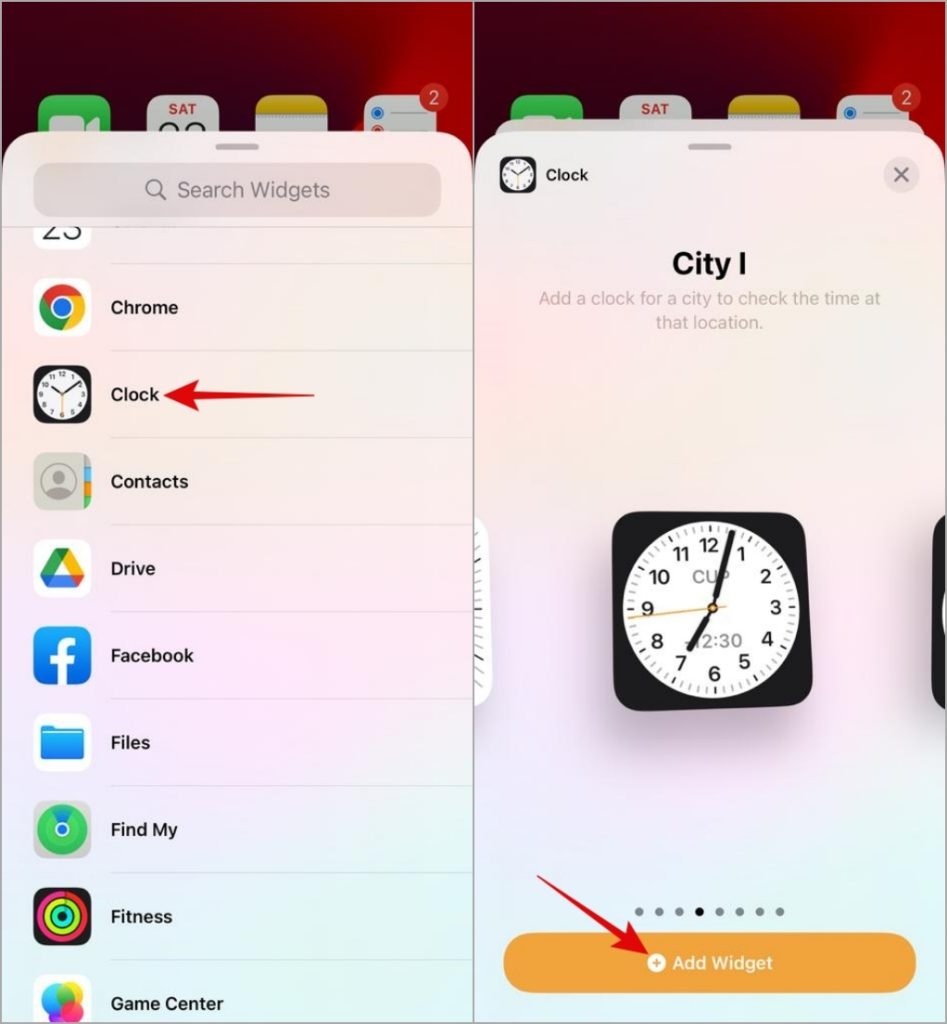
Виджет приложения «Часы» должен появиться на главном экране iPhone.
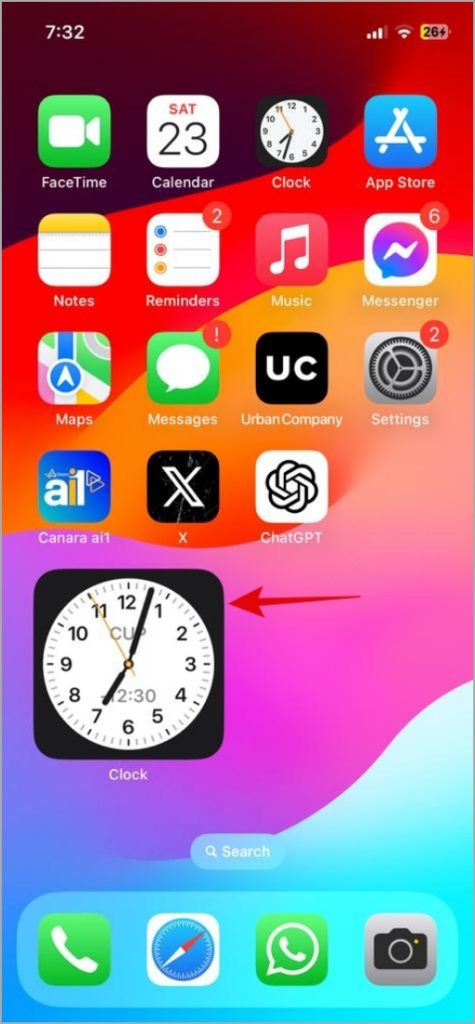
Как показать секунды на экране блокировки iPhone
Виджет приложения «Часы» по умолчанию на вашем iPhone позволяет легко увидеть секунды, но вы ограничены в выборе доступных стилей виджетов. Если вам нужны дополнительные возможности, вы можете использовать стороннее приложение, например Flip Clock, чтобы добавить виджет, который отображает секунды на вашем главный экран айфона , а также экран блокировки.
1. Загрузите Приложение «Перевернуть часы» на свой iPhone.
2. Коснитесь и удерживайте любое место главного экрана, а затем коснитесь значка плюс (+) в левом верхнем углу.
3. Выберите FlipClock из списка и выберите предпочитаемый виджет. Затем нажмите кнопку Добавить виджет внизу.
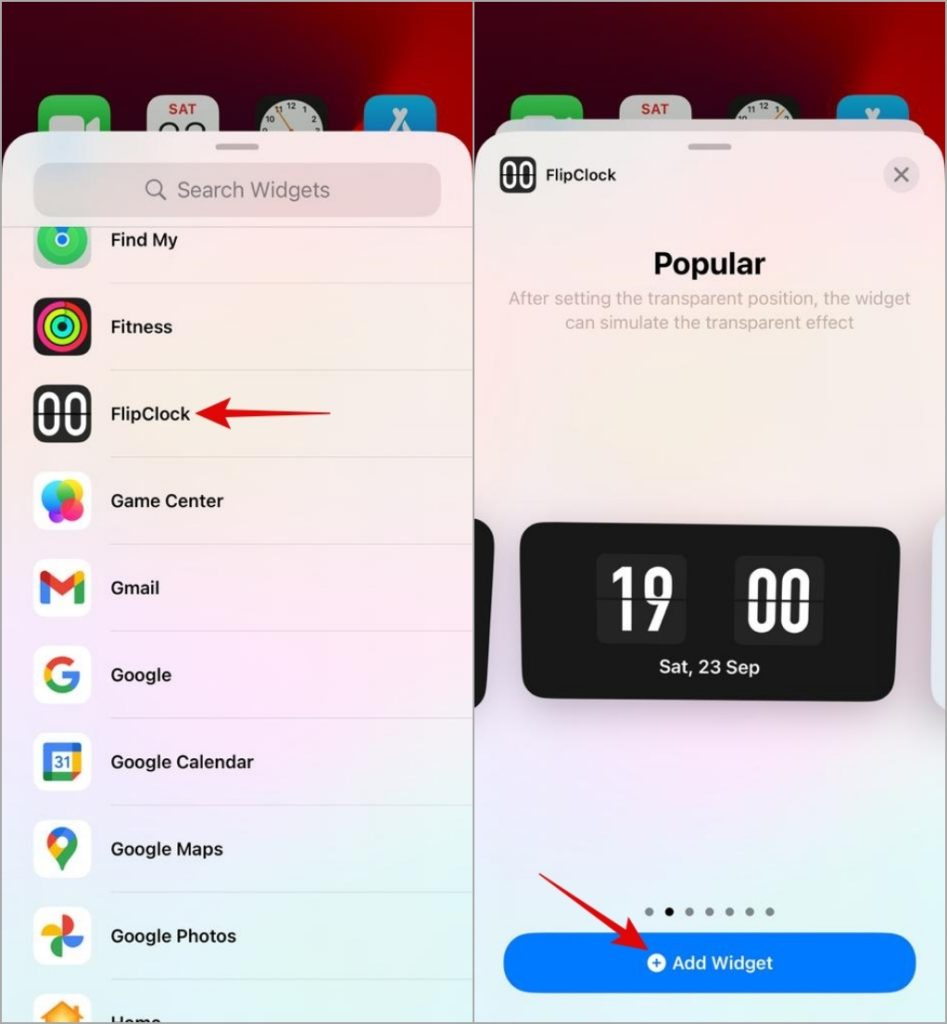
4. По умолчанию виджет приложения «Перевернуть часы» отображает часы только в формате ЧЧ:ММ. Чтобы включить секунды, откройте приложение Flip Clock и коснитесь значка шестеренки вверху.
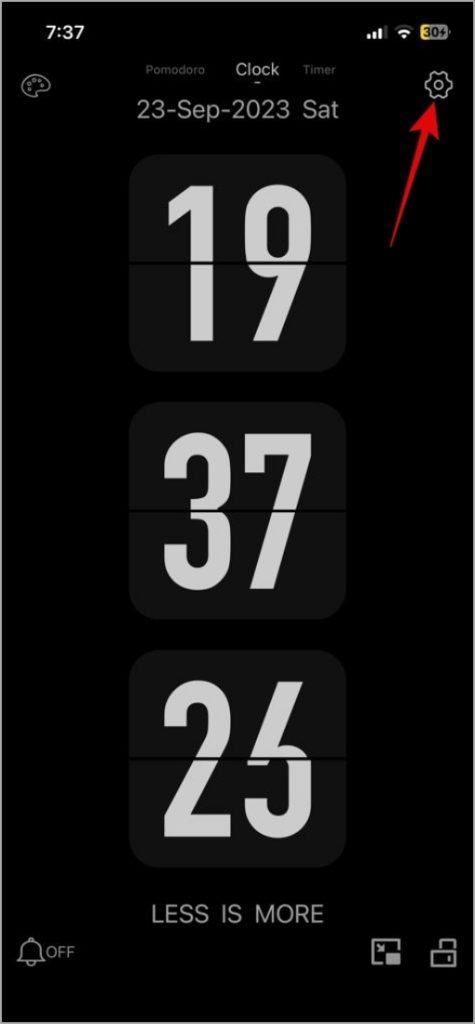
5. Нажмите Виджет на рабочем столе и включите переключатель рядом с Показать секунды.
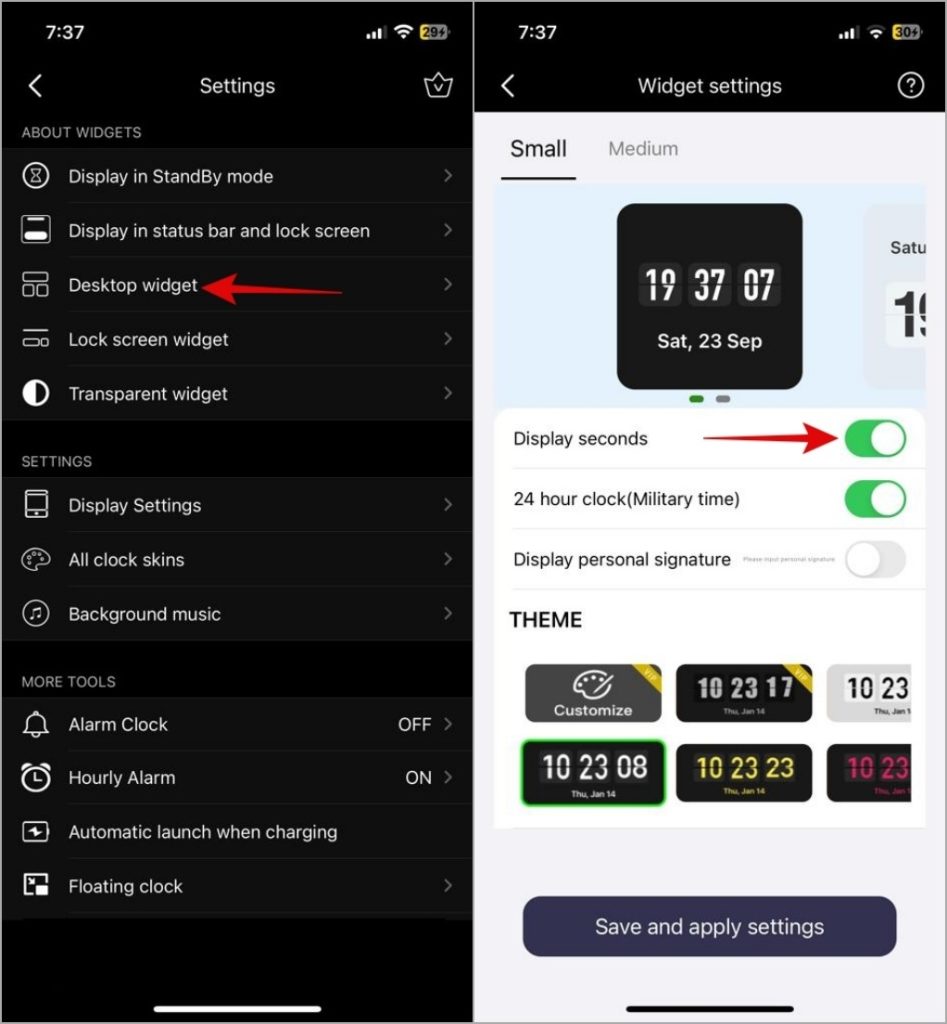
6. После добавления виджета «Перевернутые часы» на главный экран вы также увидите возможность настроить интерактивные действия из приложения «Перевернуть часы». Нажмите Разрешить, если хотите видеть секунды на экране блокировки iPhone.
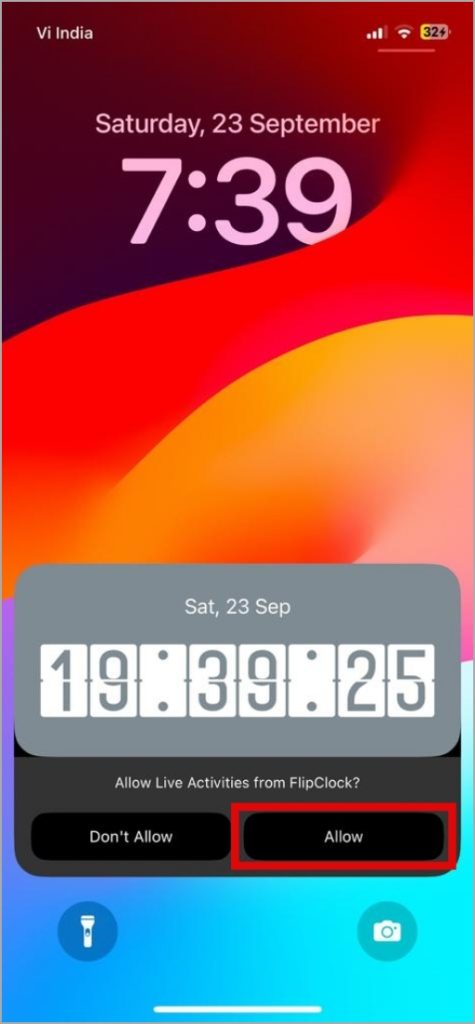
Когда каждая секунда на счету
По умолчанию и Android, и iPhone показывают время только в часах и минутах, что не всегда полезно, особенно когда вам нужно внимательно следить за проходящим моментом. К счастью, показать секунды на часах Android или iPhone не так уж и сложно, используя описанные выше методы.
